Вы не понимаете, почему не запускается Dota 2 или возникла другая техническая проблема с Дотой или Стимом? Мы постарались разобрать основные причины и ответить на вопрос, почему игра не работает.
Если у вас не запускается Dota 2, в независимости от того, выводится ли на экран сообщение об ошибке или нет, примите следующие меры:
Проверьте системные требования
Возможно, ваш компьютер просто не подходит под минимальные системные требования для игры в Dota 2:
- ОС: Windows 7, Windows 8 or Windows 10
- Процессор: Dual core from Intel or AMD at 2.8 GHz
- Оперативная память: 4 GB ОЗУ
- Видеокарта: nVidia GeForce 8600/9600GT, ATI/AMD Radeon HD2600/3600
- DirectX: Версии 9.0c
- Сеть: Широкополосное подключение к интернету
- Место на диске: 15 GB
- Звуковая карта: DirectX Compatible
Проверьте целостность файлов игры
Зачастую игроки, в погоне за лучшей производительностью или руководствуясь другими соображениями, заходят в корневую папку Dota 2 или Steam, меняют какие-либо параметры либо удаляют файлы, вследствие чего игра просто перестает запускаться. В таком случае необходимо выполнить следующее:
- Запустите Steam;
- Перейдите в библиотеку;
- Нажмите правой кнопкой мыши на Dota 2;
- Выберите опцию «Свойства»;
- Перейдите во вкладку «Локальные файлы»;
- Выберите пункт «Проверить целостность файлов игры»;
Стим запустит специальный алгоритм, который проверит на наличие все файлы игры, и, в случае отсутствия или повреждения какого-либо из файлов, скачает и установит его заново.
Также зайдите в «Загрузки» и проверьте Dota 2 на наличие обновлений. При надобности скачайте обновление и посмотрите, запускается ли Дота теперь.
Обновите драйвера
Посетите официальный сайт производителя вашей видеокарты и загрузите последнию версию драйверов. В случае, если во время игры Windows 7 (или Windows 10) выдает «синий экран смерти», убедитесь, что ваши драйвера для BIOS и материнской платы также обновлены.
Перезайдите в Steam
Попробуйте полностью завершить процесс Steam.exe в диспетчере задач и запустить Steam заново. В отдельных случаях это может помочь.
Переустановите Dota 2
В случае, если проверка файлов игры не помогает, попробуйте полностью удалить Доту с компьютера, а затем скачать ее из Steam заново. Проверьте, какой объем Dota 2 занимает на диске (если у вас мало места, Стим попросту не даст вам скачать игру) и начните загрузку.
Запустите Dota 2 с командой -autoconfig или в режиме -safe
Запустите Доту в безопасном режиме или с пользовательскими настройками. Следуйте следующим инструкциям:
- Запустите Steam;
- Перейдите в библиотеку;
- Нажмите правой кнопкой мыши на Dota 2;
- Выберите опцию «Свойства»;
- Нажмите «Установить параметры запуска…»;
- Удалите все имеющиеся в строчке параметры, если они есть;
- Введите -save или -autoconfig в окне и нажмите OK;
- Запустите игру и проверьте, возникает ли эта ошибка снова.
Попробуйте поставить другие настройки графики, проверив их предварительно в лобби, и запустите игру уже без этих команд.
Сообщите об ошибках или сбоях на форуме разработчиков
Если после всех этих пунктов вам так и не удалось понять, почему Dota 2 не запускается, то сначала стоит узнать, работает ли она у других пользователей, может быть это общий сбой у всех. Для этого вы можете посмотреть что пишут посетители нашего сайта или создать свою тему у нас на форуме.
Также рекомендуем вам ознакомиться с общей темой с ошибками при запуске Доты от разработчиков из Valve.
Читайте также
-
Подписка Dota 2
-
Дота 2 — с чего начать?
-
Трофеи
Новости
-
Главные ошибки сообщества в этом сезоне: конец эры Team Spirit, «5 чсв челиков» и очередная смерть Доты
вчера в 21:48
3
15 -
Gorgc сравнил призовые The Imternational в 2013 и 2023 годах с учетом инфляции
47 мин. назад
7
10 -
Koma` рассказал, каким должен быть пул героев для продвижения по рейтингу
2 час. назад
7 -
Матчи с участием B8 вошли в топ-3 по популярности на Malta Vibes #4
2 час. назад
5
4 -
NS: «Блин, вот в Доте выбор героев огромный, да? А вот выбрать не из чего»
2 час. назад
1
9 -
Maelstorm об угрозе джетлага: «9Pandas вылетают в Сиэтл. Имхо, очень поздно. Летали когда-нибудь на -9 часов?»
3 час. назад
2
3 -
G: «Если бы Илья вел себя в команде так, как он ведет себя в паблике, скорее всего, его бы не было в команде»
4 час. назад
2
1 -
Illidan о Puppey и The International 2023: «Челов, которые давно в Доте, зовут всегда»
5 час. назад
4
6
Форум
-
Dota2.ru DISCORD-сервер
Tizik231
Встречайте! Мы, вовремя следуя трендам, решили сделать для вас увлекательный и неимоверно крутой дискорд-сервер! Мы запускаем наш новый сервер в Discord, и в этот раз приложим максимальные усилия для…
-
Удалите шард этому ЧУДОВИЩУ.
АвтоБот57
Автор: АвтоБот
Герои: общие обсуждения
Вд брокен герой,без шуток. Это нормально,что тип на поз 5 вносит дмг в 10 раз больше,чем мидер/керри? Так ещё ты пытаешься ворваться в него и он уходит в шард(ескейп+тот же лютый дмг),после уходит в глимер…
-
Оффлейн с соло килл потенциалом
ostermal37
Автор: ostermal
Герои: общие обсуждения
Собственно, есть ли еще герои, кроме легионки и цк, кто может пойти в оффлейн, но при этом может в соло убивать кора энеми на протяжении игры(а еще лучше, если и дома ломать)? Люблю играть агрессивно и…
-
8к птс
Ya_JustNoName36
Автор: Ya_JustNoName
Рейтинговая система и статистика
Всем доброй ночи Чуть больше года назад я получил один интересный аккаунт для игры в пати. В тот момент мне стало скучно играть на высоких рангах и я начал получать удовольствие под пиво если можно так…
-
Нага — самый прекрасный герой в доке
kingofpro31
Автор: kingofpro
Герои: общие обсуждения
— самый прекрасный и милый герой в доке 2. У нее есть хвост вместо ног, который прекрасен, почти со всеми сетами (кроме уродских — типо leech queen) и без скинов))) Полностью обнажённое, нежное и гладкое…
-
Почему Никса называют фруктоедом?
Animeboy200347
Автор: Animeboy2003
Киберспорт: матчи, турниры, команды и игроки
Сабж. И что за прикол с манго? …
-
Не обновляется порядочность
Rolkins7
Автор: Rolkins
Обновления и патчи
Сыграл больше 15 игр, но также порядочность не обновляется. Ласт апдейт от 4 октября, но после сыгранной катки цифры поряды меняются, а сам апдейт так и остаётся по старой поряде. И после перезахода поряда…
-
Как выйти из тильта
KraaqIsPerfect15
Автор: KraaqIsPerfect
Общие вопросы и обсуждения
С момента переработки поряды сижу и еще месяцок до сижу в перманентном тильте захожу в игру и просто сразу все идет не так: находит не ту роль, берутся слабые персы в тиме, сливается фб, берется ток одна…
-
Начинаю карьеру стримера!
KeksovName2752
Автор: KeksovName
Таверна
Итак сегодня я начал делать стримы! Хочу общения и донатиков! Присоединяйтесь если хотите…
-
Я тот, кто ввел Оракла в мету Alohadance
sk1drow3
Автор: sk1drow
Киберспорт: матчи, турниры, команды и игроки
Илья рассказал, что именно он нашел метовую связку с Ораклом и назвал команду, использовавшею ее на мажоре «Я первый чел, кто ввел Оракла в про-Доту. Это, наверное, было в 2017 году. Это я первым нашел…
-
ЦК реально такой сильный?
Fraus57
Автор: Fraus
Герои: общие обсуждения
Слишком большой винрейт у коня, вам не кажется? Никогда особо его не мейнил, но похоже он реально силён в этом патче… Правда, если закроют Нагой, то будет неприятно Заметил, что на нём очень сильно…
-
Гимн ворлдс
coronEq123
Автор: coronEq
League of Legends
Пока Габен высирает говно вместо норм БП. Риоты делают очередной шедевр(эт точно). Фит с NJКак дожить до завтра…
Стримы
-
LenaGol0vach
7711
НОВЫЙ ПАТЧ!!! ДАУБИ ДАУБИ!!! RTX4090+13900k Я ЛЕГЕНДА!!! Я НЕ ФРИК!!! -
illidanstr
1322
что тут у нас патч ахахаха наконец-то. !tg !битрейт !заказ -
y0nd
1308
НАШЕЛ ИМБУ ПАТЧА. АПАЕМ 12 ТЫЩ -
goodoq
1038
Марафон без мата !aviasales !pari !tg
Войти
Магазин
Сообщество
Поддержка
Изменить язык
Полная версия
© Valve Corporation. Все права защищены. Все торговые марки являются собственностью соответствующих владельцев в США и других странах.
Политика конфиденциальности
| Правовая информация
| Соглашение подписчика Steam
| #footer_refunds

МАГАЗИН
СООБЩЕСТВО
Информация
ПОДДЕРЖКА
Установить Steam
войти
|
язык
© 2023 Valve Corporation. Все права защищены. Все торговые марки являются собственностью соответствующих владельцев в США и других странах.
НДС включён во все цены, где он применим.
Политика конфиденциальности
|
Правовая информация
|
Соглашение подписчика Steam
О Valve
| Steamworks
| Вакансии
| Дистрибуция Steam
| Подарочные карты
На чтение 4 мин. Просмотров 3.6k. Опубликовано
Dota 2 – популярная многопользовательская игра с миллионами игроков по всему миру, но, несмотря на свою популярность, игра может иметь некоторые проблемы с Windows 10, поэтому давайте посмотрим, есть ли способ исправить проблемы Dota 2 в Windows 10.
Несколько месяцев назад в Dota 2 появился новый игровой движок, и с новым движком появились новые проблемы, поэтому давайте посмотрим, как исправить некоторые распространенные проблемы с Dota 2 и Windows 10.
Содержание
- Исправление Dota 2 Black Screen и проблемы с заиканием в Windows 10
- Решение 1. Отключите масштабирование дисплея при настройках с высоким разрешением
- Решение 2 – Проверка целостности игрового кэша
- Решение 3. Исключите папку Steam из Защитника Windows и отключите службы определения местоположения
- Решение 4 – Изменить родство процессов
- Решение 5 – Изменить настройки панели управления Nvidia
- Решение 6 – Отключить переключаемую графику
Исправление Dota 2 Black Screen и проблемы с заиканием в Windows 10
Решение 1. Отключите масштабирование дисплея при настройках с высоким разрешением
Если у вас есть черный экран в Dota 2, вы можете попробовать отключить масштабирование экрана при высоких настройках DPI для Dota 2. Для этого вам нужно будет сделать следующее:
-
Откройте проводник и перейдите в каталог установки Dota 2. По умолчанию он должен находиться в вашем каталоге установки Steam, и его расположение должно быть таким:
- Steam \ SteamApps \ common \ dota 2 beta \ game \ dota \
- Найдите dota2.exe и щелкните по нему правой кнопкой мыши.
- Выберите Свойства.
- Перейдите на вкладку «Совместимость» и убедитесь, что вы установили флажок «Отключить масштабирование экрана при настройках с высоким DPI» и «Запуск от имени администратора». Также убедитесь, что режим совместимости не отмечен.
- Нажмите OK и Применить, чтобы сохранить изменения и начать игру заново.
Решение 2 – Проверка целостности игрового кэша
Если игра заикается, вы можете попытаться исправить это, проверив целостность игрового кэша. Для этого следуйте этим инструкциям:
- Откройте Steam.
- Найдите Dota 2 в списке игр в вашей библиотеке и щелкните по нему правой кнопкой мыши.
- Выберите Свойства из меню.
- Перейдите на вкладку Local и нажмите кнопку «Проверить целостность кеша игры».
- Подождите, пока процесс завершится.
- Когда процесс завершится, попробуйте снова запустить игру.
Решение 3. Исключите папку Steam из Защитника Windows и отключите службы определения местоположения
Если вы испытываете заикание, попробуйте добавить каталог Steam в список исключений в Защитнике Windows:
- Откройте приложение «Настройки» и перейдите в раздел «Обновление и безопасность».
- Выберите «Защитник Windows»> «Добавить исключение».
- Найдите папку Steam и добавьте всю папку Steam в список исключений.
Чтобы отключить службы определения местоположения, сделайте следующее:
- Зайдите в настройки приложения.
- Выберите «Конфиденциальность»> «Местоположение».
- Убедитесь, что вы выключили Location.
Кроме того, вы можете отключить службы определения местоположения из Центра действий на панели задач.
Решение 4 – Изменить родство процессов
Иногда вы можете столкнуться с падением FPS в Dota 2, если ваш процессор используется не полностью, но вы можете решить эту проблему, изменив соответствие процессов.
- Запустите Dota 2.
- Когда Dota 2 начинает сворачивать его, нажмите Alt + Tab.
- Откройте диспетчер задач. Вы можете открыть его, нажав Ctrl + Shift + Esc на клавиатуре.
- Перейдите на вкладку Подробности.
- Найдите Dota 2 в списке процессов.
- Щелкните правой кнопкой мыши и выберите «Установить сходство» в меню.
- Убедитесь, что все ядра выбраны.
- Нажмите OK, закройте Диспетчер задач и вернитесь в игру.
Если проблема не устранена, повторите все шаги, но вместо выбора Установить сходство на шаге 5 выберите Установить приоритет и выберите Высокий в меню.
Решение 5 – Изменить настройки панели управления Nvidia
- Откройте панель управления Nvidia.
- Нажмите «Выбрать задачу» на левой панели.
- Выберите «3D-настройки» и нажмите «Управление 3D-настройками».
- Теперь нажмите «Настройки программы».
- Нажмите «Добавить» в разделе «Выберите категорию программы».
- Перейдите в каталог установки Dota 2 и выберите dota2.exe. По умолчанию это должны быть C: Program Files (x86)/Steam/SteamApps/common/dota 2 beta/game/bin/dota2.exe.
- Установите предпочтительную графику: высокопроизводительный процессор Nvidia.
- Нажмите Применить, чтобы сохранить настройки.
Если у вас нет графической карты Nvidia, вы должны знать, что процесс практически одинаков для карт AMD и Catalyst Control Center.
Решение 6 – Отключить переключаемую графику
Если у вас нет встроенной графической карты, это решение не применимо к вам, и вы можете его пропустить.
Если у вас есть встроенная и выделенная графическая карта, убедитесь, что в BIOS отключаемая графика:
- Перезагрузите компьютер.
- Пока ваш компьютер загружается, нажимайте F2, F12 или клавишу Delete. Ключ отличается для каждой материнской платы, поэтому вам, возможно, придется попробовать его несколько раз.
- Когда настройки BIOS открываются, вам нужно найти Switchable Graphics. Расположение этого параметра может быть разным для каждой версии BIOS, поэтому вам нужно найти его самостоятельно.
- После того, как вы нашли опцию Switchable Graphics, убедитесь, что вы ее отключили.
- Выберите Сохранить настройки и выйдите.
Мы надеемся, что эта статья охватывает все основные проблемы с Dota 2 на платформе Windows 10. Если у вас возникли проблемы с какой-либо другой игрой в Windows 10, посетите наш центр игр для Windows 10, и вы можете найти решение.
Содержание
- 1. Системные требования Dota 2
- 2. Dota 2 не запускается или вылетает после обновления. Решение
- 3. Dota 2 не запускается. Текста ошибки нет. Решение
- 4. Синий экран в Dota 2. Решение
- 5. Не получается привязать номер телефона Dota 2. Решение
- 6. Dota 2 не запускается или вылетает на Windows 8 или 10. Решение
- 7. Dota 2 сильно тормозит. Решение
- 8. Dota 2 не скачивается. Долгое скачивание. Решение
- 9. Dota 2 не устанавливается. Прекращена установка. Решение
- 10. Dota 2 не запускается. Ошибка при запуске. Решение
- 11. В Dota 2 черный экран, белый экран, цветной экран. Решение
- 12. Dota 2 вылетает. В определенный или случайный момент. Решение
- 13. Dota 2 зависает. Картинка застывает. Решение
- 14. Dota 2 тормозит. Низкий FPS. Просадки частоты кадров. Решение
- 15. Dota 2 лагает. Большая задержка при игре. Решение
- 16. В Dota 2 нет звука. Ничего не слышно. Решение
- 17. Dota 2, скачанная с торрента не работает. Решение
- 18. Dota 2 выдает ошибку об отсутствии DLL-файла. Решение
Возникли какие-то проблемы в Dota 2? Всё снова сломалось? Не беда: рано или поздно каждый геймер сталкивается с подобным. Бывают и раздражающие вылеты, и провалы сквозь текстуры, и даже полное отсутствие звука. В этом гайде мы расскажем, что же с этим делать и как всё починить.
К сожалению, в играх бывают изъяны: тормоза, низкий FPS, вылеты, зависания, баги и другие мелкие и не очень ошибки. Нередко проблемы начинаются еще до начала игры, когда она не устанавливается, не загружается или даже не скачивается. Да и сам компьютер иногда чудит, и тогда вместо картинки черный экран, не работает управление, не слышно звук или что-нибудь еще.
Ещё при возникновении каких-либо проблем с Dota 2 стоит свериться с системными требованиями. По-хорошему делать это нужно еще до покупки, чтобы не пожалеть о потраченных деньгах.
Минимальные системные требования:
- Операционная система: Windows XP/Vista/7
- Процессор: Intel Pentium 4 @ 3.0 GHz / AMD Athlon 64 3200+
- Оперативная память: 1 Gb
- HDD: 2.5 Gb на жестком диске
- Видеокарта: nVidia GeForce 6600 / ATI Radeon X800 с 128 Mb памяти
- Звуковая карта: Совместимая с DirectX
- Версия DirectX: 9.0c
- А также: Клавиатура, Мышь
Рекомендуемые системные требования:
- Операционная система: Windows XP/Vista/7
- Процессор: Intel Core 2 Duo @ 2.4 GHz / AMD Athlon 64 X2 5000+
- Оперативная память: 2 Gb
- HDD: 2.5 Gb на жестком диске
- Видеокарта: nVidia GeForce 7800 / ATI Radeon x1800 с 256 Mb памяти
- Звуковая карта: Совместимая с DirectX
- Версия DirectX: 9.0c
- А также: Клавиатура, Мышь
Dota 2 не запускается или вылетает после обновления. Решение
Как и многие другие популярные онлайн-игры, Dota 2 регулярно получает все новые и новые обновления. И хоть постоянные поступления контента радуют сообщество, иногда обновления оказываются несовместимы или загружаются с ошибкой. В таком случае есть два пути. Во-первых, можно удалить и полностью переустановить игру. Обычно это работает, но пользователям с низкой скоростью интернета может не понравиться ждать, пока игра снова загрузится.
К тому же если интернет работает через беспроводное подключение Wi-Fi, повторная загрузка может не помочь. Из-за слабого сигнала или нестабильного соединения может возникать потеря пакетов. Таким образом, игровые файлы скачиваются с ошибками, что и вызывает проблемы с запуском или вылеты в процессе игры в Dota 2. Поэтому лучше воспользоваться встроенной функцией проверки и восстановления игровых файлов. Вот как это делается:
- Запустить Steam и перейти в раздел библиотеки;
- Нажать правой кнопкой мыши по Dota 2;
- В контекстном меню выбрать опцию «Свойства»;
- В открывшемся окне перейти на вкладку «Локальные файлы»;
- Нажать на кнопку «Проверить целостность файлов игры…».
После этого Steam проведет все необходимые операции по проверке и повторно загрузит только те файлы, которые не соответствуют образцу на сервере. Благодаря этому вам не придется скачивать всю игру целиком, только ее проблемные части.

Dota 2 не запускается. Текста ошибки нет. Решение
Если вы уже попробовали стандартные методы вроде проверки целостности файлов и переустановки игры, то вам следует воспользоваться еще одним универсальным инструментом, о котором мало кто знает. Речь идет о запуске Dota 2 с авто-конфигурацией. В таком случае игра автоматически сбросит все выставленные настройки, выберет новый оптимальный пресет для вашего компьютера и попробует запуститься снова. Для этого нужно проделать следующие действия:
- Запустить Steam и перейти в раздел библиотеки;
- Нажать правой кнопкой мыши по Dota 2;
- В контекстном меню выбрать опцию «Свойства»;
- В открывшемся окне, на вкладке «Общие», нажать на кнопку «Установить параметры запуска…»;
- В появившемся текстовом поле убрать все команды, если они есть;
- В пустое текстовое поле ввести «-autoconflig» (без кавычек) и нажать «OK».
После этого попробуйте запустить игру. Обратите внимание, что в дальнейшем вам следует с осторожностью менять настройки. Вполне возможно, что одна из них и вызывала проблемы с запуском. Чтобы обезопасить себя, меняйте опции по одной. Тогда вы точно будете знать, какая именно настройка не дает запустить Dota 2. А если авто-конфигурация не помогла, то можно воспользоваться еще одной похожей командой — запуском в безопасном режиме.
Для этого вместо «-autoconfig» нужно ввести «-safe» (тоже без кавычек). В таком случае Dota 2 запустится с минимальными настройками графики, а также в низком разрешении с использованием наиболее совместимых опций. После успешного запуска вы сможете изменить настройки по своему усмотрению. Но, как упомянуто выше, старайтесь менять одну опцию за другой, чтобы быстрее вычислить проблемное место.
Также есть еще одна команда: «-nod3d9ex». Она позволяет решить проблему с запуском на компьютерах с устаревшими видеочипами, которые по умолчанию пытаются использовать графическое API DirectX 9. И хоть игра формально его поддерживает, на деле запуск с использованием DX9 может привести к вылетам в процессе матча. Поэтому если две прошлые команды не помогли, то можете попробовать установить команду «-nod3d9ex».

Синий экран в Dota 2. Решение
Сами по себе игры крайне редко вызывают BSOD — небезызвестный «синий экран смерти». В подавляющем большинстве случаев проблема кроется в конфигурации компьютера. Тем не менее, игроки Dota 2 периодически жалуются именно на синий экран, так что разработчики из студии Valve не могли не дать официальный комментарий. Итак, по мнению создателей игры синий экран в Dota 2 чаще всего возникает в случае использования устаревших драйверов BIOS и материнской платы.
И это плохая новость для тех, кто играет на старых компьютерах или ноутбуках, потому что обновления драйверов на «материнку» или «Биоса» — это не самые простые процедуры. Для этого вам нужно узнать модель вашей материнской платы, а затем досконально изучить документацию по обновлению, после чего скачать актуальные версии драйверов и установить их. К сожалению, сам процесс установки не универсален. У каждого производителя своя специфика.
Поэтому в идеале вам следует обратиться к знающим людям или, в крайнем случае, постучаться в техническую поддержку. Проблема в том, что далеко не у каждой компании, производящей материнские платы, есть русскоязычная служба поддержки, поэтому мы рекомендуем в первую очередь спросить совета у знающих людей на русских форумах и других, посвященных «железному» вопросу. Обновлять драйвера или BIOS наобум нельзя — это может привести к фатальной поломке компьютера.
На всякий случай прилагаем официальный список официальных страниц наиболее распространенных производителей материнских плат. Там же можно найти базовую информацию о процедуре обновления и прошивки «Биоса».
Также сотрудники Valve признают, что иногда синий экран смерти возникает на некоторых моделях процессоров от AMD. Особенно это актуально для линейки AMD FX. Часть из этих процессоров не поддерживает современные инструкции для работы с материнской платой, из-за чего и возникает сбой в системе, приводящий к синему экрану. К сожалению, в таком случае даже обновление драйверов материнской платы или BIOS может не помочь. Тогда остается последний вариант — замена процессора.
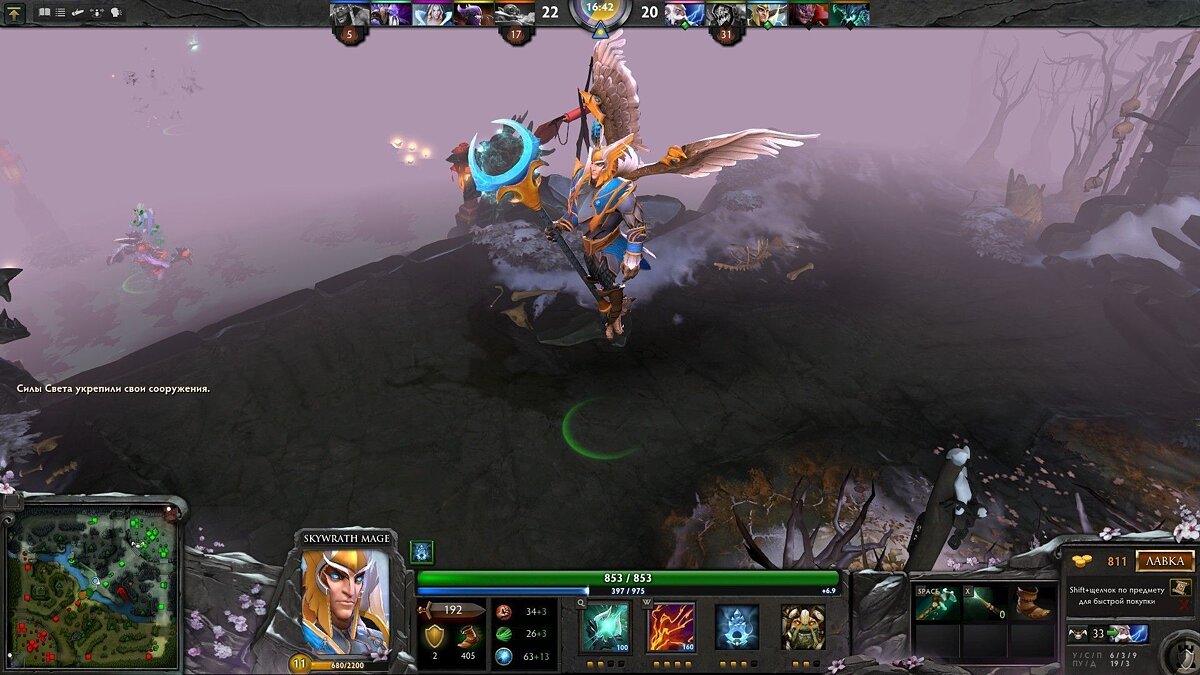
Не получается привязать номер телефона Dota 2. Решение
Чтобы обезопасить свой аккаунт Dota 2, пользователи могут привязать к нему свой телефонный номер. Это не то же самое, что и мобильный аутентификатор Steam, это отдельная функция в самой игре. И хоть она крайне полезна для всех, кто вкладывает игру реальные деньги, она, тем не менее, может вызывать кое-какие проблемы. Чаще всего люди жалуются на то, что не могут привязать номер. Текст ошибок может отличаться, но причина проблемы обычно одна и та же.
Это, внезапно, оверлей Steam. Почему-то он иногда конфликтует с интерфейсом привязки. Поэтому если у вас не привязывается номер, то первым делом попробуйте отключить оверлей. Если вы не знаете, как это сделать, то вот пошаговая инструкция:
- Запустить Steam и перейти в раздел библиотеки;
- Нажать правой кнопкой мыши по Dota 2;
- В контекстном меню выбрать опцию «Свойства»;
- На первой же вкладке «Общие» убрать флажок напротив опции «Включить оверлей Steam в игре»;
- Сохранить изменение нажатием на кнопку «ОК».
Dota 2 не запускается или вылетает на Windows 8 или 10. Решение
Выход новых операционных систем — это извечная головная боль не только для разработчиков, но и для игроков. И хоть Windows 8 и 10 уже давно пользуются популярностью большинства, Dota 2, изначально создававшаяся под «Семерку», иногда может сбоить. Чаще всего это выражается в качестве ошибок при запуске или вылетов в случайные моменты. В таком случае должен помочь запуск Steam в режиме совместимости:
- Нажать правой кнопке по иконке Steam на рабочем столе;
- В контекстном меню выбрать опцию «Свойства»;
- В открывшемся окне перейти на вкладку «Совместимость»;
- Поставить флажок напротив «Запустить программу в режиме совместимости с:»;
- Станет доступен выпадающий список, в нем нужно выбрать Windows 7;
- Сохранить изменение нажатием кнопки «Применить»;
- Закрыть окно нажатием кнопки «OK».
Если это не поможет, то те же самые действия нужно повторить с иконкой Dota 2. Если иконки на рабочем столе нет, то режим совместимости нужно применить к исполняемому файлу. Найти его очень просто:
- Нажать правой кнопке по иконке Steam на рабочем столе;
- В контекстном меню выбрать опцию «Свойства»;
- В открывшемся окне перейти на вкладку «Локальные файлы»;
- Нажать на кнопку «Просмотреть локальные файлы».
После этого откроется стандартное окно «Проводника», в котором будет папка Dota 2. В ней нужно найти исполняемый файл с разрешением .EXE. Именно к нему и нужно применить режим совместимости с Windows 7.

Dota 2 сильно тормозит. Решение
В случае, если вы используете процессор со встроенным видеочипом, Dota 2 при запуске может попытаться использовать именно его, а не видеокарту. Причина этой проблемы кроется в конфигурации некоторых материнских плат. На них интегрированное видеоядро воспринимается системой как первичный монитор. При этом вашу дискретную видеокарту система считает вторичным видеоустройством. Впрочем, исправить это несложно.
Для этого нужно открыть панель управления драйвером и вручную выставить основную видеокарту. Для пользователей Nvidia эту опцию можно найти в параметрах 3D-графики, в разделе глобальных настроек. В случае с AMD все аналогично.
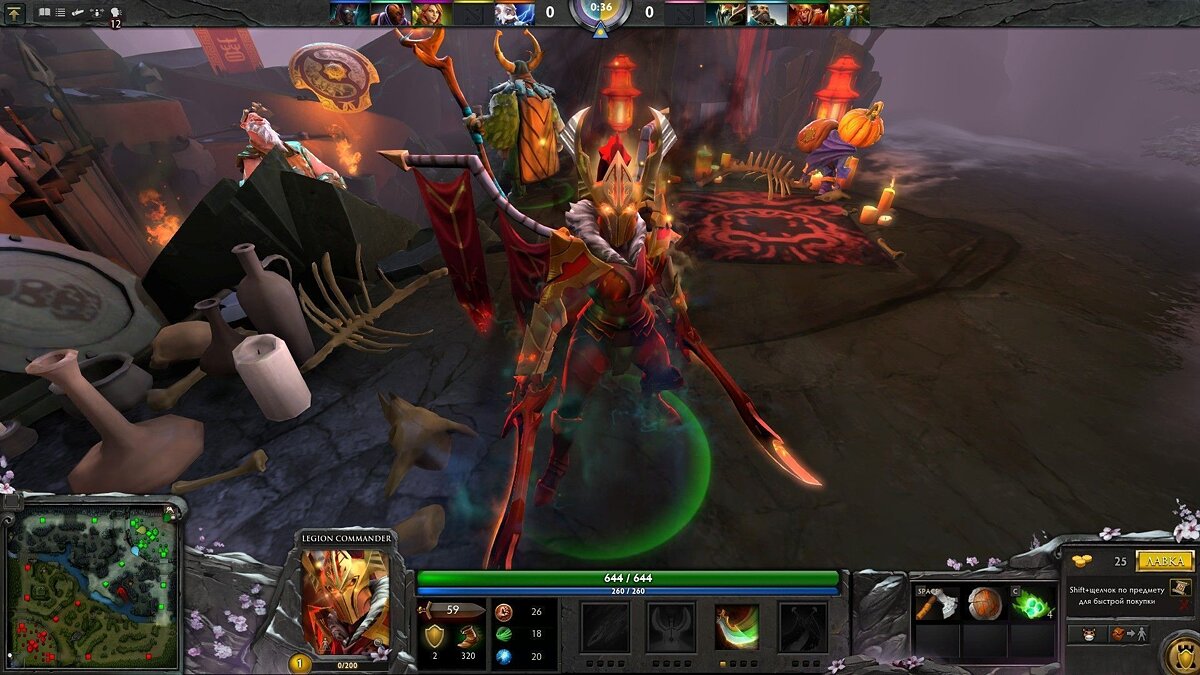
Dota 2 не скачивается. Долгое скачивание. Решение
Скорость лично вашего интернет-канала не является единственно определяющей скорость загрузки. Если раздающий сервер работает на скорости, скажем, 5 Мб в секунду, то ваши 100 Мб делу не помогут.
Если Scorn совсем не скачивается, то это может происходить сразу по куче причин: неправильно настроен роутер, проблемы на стороне провайдера, кот погрыз кабель или, в конце концов, упавший сервер на стороне сервиса, откуда скачивается игра.
Dota 2 не устанавливается. Прекращена установка. Решение
Перед тем, как начать установку Dota 2, нужно еще раз обязательно проверить, какой объем она занимает на диске. Если же проблема с наличием свободного места на диске исключена, то следует провести диагностику диска. Возможно, в нем уже накопилось много «битых» секторов, и он банально неисправен?
В Windows есть стандартные средства проверки состояния HDD- и SSD-накопителей, но лучше всего воспользоваться специализированными программами.
Но нельзя также исключать и вероятность того, что из-за обрыва соединения загрузка прошла неудачно, такое тоже бывает. А если устанавливаете Dota 2 с диска, то стоит поглядеть, нет ли на носителе царапин и чужеродных веществ!
Dota 2 не запускается. Ошибка при запуске. Решение
Dota 2 установилась, но попросту отказывается работать. Как быть?
Выдает ли Dota 2 какую-нибудь ошибку после вылета? Если да, то какой у нее текст? Возможно, она не поддерживает вашу видеокарту или какое-то другое оборудование? Или ей не хватает оперативной памяти?
Помните, что разработчики сами заинтересованы в том, чтобы встроить в игры систему описания ошибки при сбое. Им это нужно, чтобы понять, почему их проект не запускается при тестировании.
Обязательно запишите текст ошибки. Если вы не владеете иностранным языком, то обратитесь на официальный форум разработчиков Dota 2. Также будет полезно заглянуть в крупные игровые сообщества и, конечно, в наш FAQ.
Если Dota 2 не запускается, мы рекомендуем вам попробовать отключить ваш антивирус или поставить игру в исключения антивируса, а также еще раз проверить соответствие системным требованиям и если что-то из вашей сборки не соответствует, то по возможности улучшить свой ПК докупив более мощные комплектующие.
В Dota 2 черный экран, белый экран, цветной экран. Решение
Проблемы с экранами разных цветов можно условно разделить на 2 категории.
Во-первых, они часто связаны с использованием сразу двух видеокарт. Например, если ваша материнская плата имеет встроенную видеокарту, но играете вы на дискретной, то Dota 2 может в первый раз запускаться на встроенной, при этом самой игры вы не увидите, ведь монитор подключен к дискретной видеокарте.
Во-вторых, цветные экраны бывают при проблемах с выводом изображения на экран. Это может происходить по разным причинам. Например, Dota 2 не может наладить работу через устаревший драйвер или не поддерживает видеокарту. Также черный/белый экран может выводиться при работе на разрешениях, которые не поддерживаются игрой.
Dota 2 вылетает. В определенный или случайный момент. Решение
Играете вы себе, играете и тут — бац! — все гаснет, и вот уже перед вами рабочий стол без какого-либо намека на игру. Почему так происходит? Для решения проблемы стоит попробовать разобраться, какой характер имеет проблема.
Если вылет происходит в случайный момент времени без какой-то закономерности, то с вероятностью в 99% можно сказать, что это ошибка самой игры. В таком случае исправить что-то очень трудно, и лучше всего просто отложить Dota 2 в сторону и дождаться патча.
Однако если вы точно знаете, в какие моменты происходит вылет, то можно и продолжить игру, избегая ситуаций, которые провоцируют сбой. Кроме того, можно скачать сохранение Dota 2 в нашем файловом архиве и обойти место вылета.
Dota 2 зависает. Картинка застывает. Решение
Ситуация примерно такая же, как и с вылетами: многие зависания напрямую связаны с самой игрой, а вернее с ошибкой разработчика при ее создании. Впрочем, нередко застывшая картинка может стать отправной точкой для расследования плачевного состояния видеокарты или процессора. Так что если картинка в Dota 2 застывает, то воспользуйтесь программами для вывода статистики по загрузке комплектующих. Быть может, ваша видеокарта уже давно исчерпала свой рабочий ресурс или процессор греется до опасных температур? Проверить загрузку и температуры для видеокарты и процессоров проще всего в программе MSI Afterburner. При желании можно даже выводить эти и многие другие параметры поверх картинки Dota 2.
Какие температуры опасны? Процессоры и видеокарты имеют разные рабочие температуры. У видеокарт они обычно составляют 60-80 градусов по Цельсию. У процессоров немного ниже — 40-70 градусов. Если температура процессора выше, то следует проверить состояние термопасты. Возможно, она уже высохла и требует замены. Если греется видеокарта, то стоит воспользоваться драйвером или официальной утилитой от производителя. Нужно увеличить количество оборотов кулеров и проверить, снизится ли рабочая температура.
Dota 2 тормозит. Низкий FPS. Просадки частоты кадров. Решение
При тормозах и низкой частоте кадров в Dota 2 первым делом стоит снизить настройки графики. Разумеется, их много, поэтому прежде чем снижать все подряд, стоит узнать, как именно те или иные настройки влияют на производительность.
Разрешение экрана. Если кратко, то это количество точек, из которого складывается картинка игры. Чем больше разрешение, тем выше нагрузка на видеокарту. Впрочем, повышение нагрузки незначительное, поэтому снижать разрешение экрана следует только в самую последнюю очередь, когда все остальное уже не помогает.
Качество текстур. Как правило, этот параметр определяет разрешение файлов текстур. Снизить качество текстур следует в случае, если видеокарта обладает небольшим запасом видеопамяти (меньше 4 ГБ), или если используется очень старый жесткий диск, скорость оборотов шпинделя у которого меньше 7200.
Качество моделей (иногда просто детализация). Эта настройка определяет, какой набор 3D-моделей будет использоваться в игре. Чем выше качество, тем больше полигонов. Соответственно, высокополигональные модели требуют большей вычислительной мощности видеокарты (не путать с объемом видеопамяти!), а значит снижать этот параметр следует на видеокартах с низкой частотой ядра или памяти.
Тени. Бывают реализованы по-разному. В одних играх тени создаются динамически, то есть они просчитываются в реальном времени в каждую секунду игры. Такие динамические тени загружают и процессор, и видеокарту. В целях оптимизации разработчики часто отказываются от полноценного рендера и добавляют в игру пре-рендер теней. Они статичные, потому как, по сути, это просто текстуры, накладывающиеся поверх основных текстур, а значит загружают они память, а не ядро видеокарты. Нередко разработчики добавляют дополнительные настройки, связанные с тенями:
- Разрешение теней — определяет, насколько детальной будет тень, отбрасываемая объектом. Если в игре динамические тени, то загружает ядро видеокарты, а если используется заранее созданный рендер, то «ест» видеопамять.
- Мягкие тени — сглаживание неровностей на самих тенях, обычно эта опция дается вместе с динамическими тенями. Вне зависимости от типа теней нагружает видеокарту в реальном времени.
Сглаживание. Позволяет избавиться от некрасивых углов на краях объектов за счет использования специального алгоритма, суть которого обычно сводится к тому, чтобы генерировать сразу несколько изображений и сопоставлять их, высчитывая наиболее «гладкую» картинку. Существует много разных алгоритмов сглаживания, которые отличаются по уровню влияния на быстродействие Dota 2. Например, MSAA работает «в лоб», создавая сразу 2, 4 или 8 рендеров, поэтому частота кадров снижается соответственно в 2, 4 или 8 раз. Такие алгоритмы как FXAA и TAA действуют немного иначе, добиваясь сглаженной картинки путем высчитывания исключительно краев и с помощью некоторых других ухищрений. Благодаря этому они не так сильно снижают производительность.
Освещение. Как и в случае со сглаживанием, существуют разные алгоритмы эффектов освещения: SSAO, HBAO, HDAO. Все они используют ресурсы видеокарты, но делают это по-разному — в зависимости от самой видеокарты. Дело в том, что алгоритм HBAO продвигался в основном на видеокартах от Nvidia (линейка GeForce), поэтому лучше всего работает именно на «зеленых». HDAO же, наоборот, оптимизирован под видеокарты от AMD. SSAO — это наиболее простой тип освещения, он потребляет меньше всего ресурсов, поэтому в случае тормозов в Dota 2 стоит переключиться него. Что снижать в первую очередь? Как правило, наибольшую нагрузку вызывают тени, сглаживание и эффекты освещения, так что лучше начать именно с них. Часто геймерам самим приходится заниматься оптимизацией Dota 2.
Практически по всем крупным релизам есть различные соответствующие и форумы, где пользователи делятся своими способами повышения производительности. Один из них — специальная программа под названием Advanced System Optimizer. Она сделана специально для тех, кто не хочет вручную вычищать компьютер от разных временных файлов, удалять ненужные записи реестра и редактировать список автозагрузки. Advanced System Optimizer сама сделает это, а также проанализирует компьютер, чтобы выявить, как можно улучшить производительность в приложениях и играх.
Dota 2 лагает. Большая задержка при игре. Решение
Многие путают «тормоза» с «лагами», но эти проблемы имеют совершенно разные причины. Dota 2 тормозит, когда снижается частота кадров, с которой картинка выводится на монитор, и лагает, когда задержка при обращении к серверу или любому другому хосту слишком высокая.
Именно поэтому «лаги» могут быть только в сетевых играх. Причины разные: плохой сетевой код, физическая удаленность от серверов, загруженность сети, неправильно настроенный роутер, низкая скорость интернет-соединения.
Впрочем, последнее бывает реже всего. В онлайн-играх общение клиента и сервера происходит путем обмена относительно короткими сообщениями, поэтому даже 10 Мб в секунду должно хватить за глаза.
В Dota 2 нет звука. Ничего не слышно. Решение
Dota 2 работает, но почему-то не звучит — это еще одна проблема, с которой сталкиваются геймеры. Конечно, можно играть и так, но все-таки лучше разобраться, в чем дело.
Сначала нужно определить масштаб проблемы. Где именно нет звука — только в игре или вообще на компьютере? Если только в игре, то, возможно, это обусловлено тем, что звуковая карта очень старая и не поддерживает DirectX.
Если же звука нет вообще, то дело однозначно в настройке компьютера. Возможно, неправильно установлены драйвера звуковой карты, а может быть звука нет из-за какой-то специфической ошибки нашей любимой ОС Windows.
Dota 2, скачанная с торрента не работает. Решение
Если дистрибутив игры был загружен через торрент, то никаких гарантий работы быть в принципе не может. Торренты и репаки практически никогда не обновляются через официальные приложения и не работают по сети, потому что по ходу взлома хакеры вырезают из игр все сетевые функции, которые часто используются для проверки лицензии. Такие версии игр использовать не просто неудобно, а даже опасно, ведь очень часто в них изменены многие файлы. Например, для обхода защиты пираты модифицируют EXE-файл. При этом никто не знает, что они еще с ним делают. Быть может, они встраивают самоисполняющееся программное обеспечение.
Например, майнер, который при первом запуске игры встроится в систему и будет использовать ее ресурсы для обеспечения благосостояния хакеров. Или вирус, дающий доступ к компьютеру третьим лицам. Тут никаких гарантий нет и быть не может. К тому же использование пиратских версий — это, по мнению нашего издания, воровство. Разработчики потратили много времени на создание игры, вкладывали свои собственные средства в надежде на то, что их детище окупится. А каждый труд должен быть оплачен. Поэтому при возникновении каких-либо проблем с играми, скачанными с торрентов или же взломанных с помощью тех или иных средств, следует сразу же удалить «пиратку», почистить компьютер при помощи антивируса и приобрести лицензионную копию игры. Это не только убережет от сомнительного ПО, но и позволит скачивать обновления для игры и получать официальную поддержку от ее создателей.
Dota 2 выдает ошибку об отсутствии DLL-файла. Решение
Как правило, проблемы, связанные с отсутствием DLL-библиотек, возникают при запуске Dota 2, однако иногда игра может обращаться к определенным DLL в процессе и, не найдя их, вылетать самым наглым образом.
Чтобы исправить эту ошибку, нужно найти необходимую библиотеку DLL и установить ее в систему. Проще всего сделать это с помощью программы DLL-fixer, которая сканирует систему и помогает быстро найти недостающие библиотеки.
Если ваша проблема оказалась более специфической или же способ, изложенный в данной статье, не помог, то вы можете спросить у других пользователей в нашей рубрике.
Другие гайды
- Дотеры тут? Художник Ubisoft постарался в деталях воссоздать Night Stalker из Dota 2 и показал 3D-модель
- Бот в Telegram научили озвучивать текст голосами персонажей из Dota 2 и League of Legends
- Лучший косплей персонажей Dota 2 — собрали самые крутые работы с The International 2022
Компьютерные игры занимают особое место в жизни многих людей, и одной из самых популярных игр последних лет является Dota 2. Однако, иногда даже при идеальных условиях возникают технические проблемы, и одной из них является невозможность запустить Доту на операционной системе Windows 10.
Такая ситуация может вызывать раздражение и разочарование, особенно если у вас возникло желание поиграть с друзьями или поучаствовать в турнире. Однако, необходимо понимать, что существует несколько основных причин, по которым Dota 2 может отказываться запускаться на Windows 10.
Одной из наиболее распространенных причин неработоспособности игры может быть несовместимость с вашей версией операционной системы. Игра может быть разработана таким образом, чтобы работать только на определенных версиях Windows, и если у вас установлена неточная или слишком новая версия, это может повлиять на возможность запуска Доты.
Также, неработоспособность игры может быть вызвана отсутствием необходимых обновлений или установленными программами, которые мешают игре функционировать нормально. В таком случае, решением проблемы может быть установка последних обновлений операционной системы и удаление конфликтующих программ.
В этой статье мы рассмотрим основные причины, по которым Дота может не запускаться на Windows 10, и предоставим решения для устранения этих проблем. Если вы столкнулись с такой проблемой, не отчаивайтесь — с нашей помощью вы сможете насладиться игрой в Доту вновь.
Содержание
- Несовместимость среды выполнения
- Отсутствие обновлений и драйверов
- Проблемы совместимости с антивирусным ПО
Несовместимость среды выполнения
Отсутствие обновлений и драйверов
Во-первых, перед запуском игры важно убедиться, что на вашем компьютере установлена последняя версия операционной системы Windows 10. Для этого можно выполнить проверку наличия обновлений в настройках системы или воспользоваться специальной утилитой Windows Update.
Во-вторых, необходимо убедиться, что у вас установлены все необходимые драйверы, включая драйвера для графической карты и звуковой карты. Устаревшие или неправильно установленные драйверы могут вызывать конфликты и проблемы с запуском игры.
Для установки и обновления драйверов можно воспользоваться официальными сайтами производителей вашего оборудования или специальными программами, которые автоматически найдут и установят необходимые драйверы.
Проверка наличия обновлений и установка актуальных драйверов может значительно повысить стабильность работы и возможность запуска Доты на Windows 10.
Проблемы совместимости с антивирусным ПО
Частой причиной проблем с запуском Доты на Windows 10 может быть несовместимость с установленным антивирусным программным обеспечением. Антивирусные программы, особенно с дополнительными защитными функциями, могут блокировать работу игры из-за некорректного определения ее компонентов как потенциально вредоносных.
Если у вас возникают проблемы с запуском Доты, рекомендуется проверить настройки антивирусного ПО и убедиться, что игра не находится в блок-листе или не подвергается анализу на наличие вредоносного кода. Некоторые антивирусные программы также имеют режим «Игровой режим» или «Тихий режим», который временно отключает некоторые защитные функции программы во время игры.
В случае, если антивирусная программа по-прежнему блокирует запуск Доты, можно попробовать добавить игру и ее исполняемые файлы (например, dota.exe) в исключения антивирусной программы. Дополнительно, можно временно отключить антивирусное ПО на короткий период для проверки, запускается ли игра без него.
Важно помнить, что отключение антивирусного программного обеспечения может представлять риск для компьютера. Поэтому, если ничего из вышеперечисленного не помогло, рекомендуется обратиться к службе поддержки антивирусной программы или разработчикам Доты для получения дополнительной помощи.










